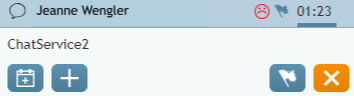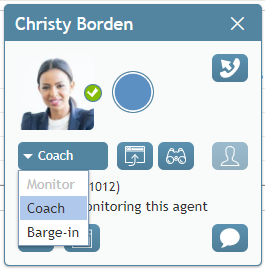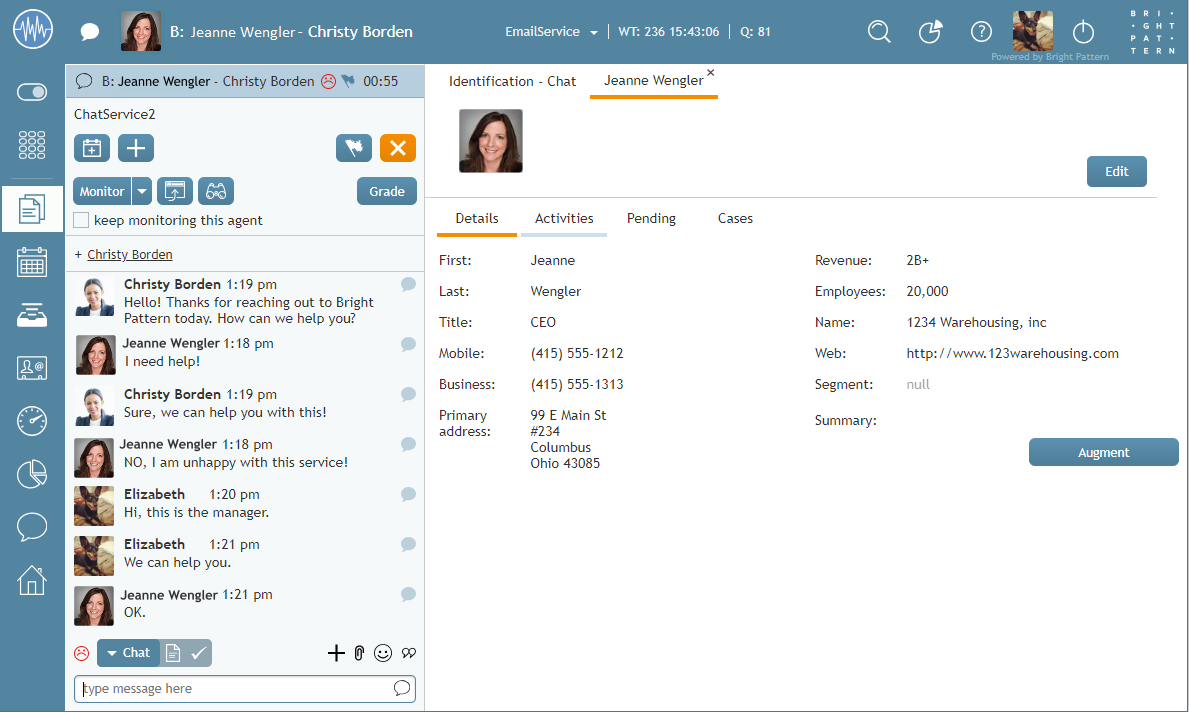コールモニタリング、コーチング、バージイン
スーパーバイザーはチームメンバーが処理しているサービスコールまたはチャットに接続できます。 これは、サービス品質の監視、対話が困難な場合にエージェントのサポートなどを目的とします。 エージェントはスーパーバイザーに対してチャットメッセージを送信するか( パーソナルチャットを参照)、即時のヘルプが必要な場合、対話にフラッグを付けることができます。 対話にフラッグが付くと、エージェントメトリックビューのエージェント状態の横にフラッグアイコンが表示されます。
目的に応じて、以下の3つの接続モードから一つを選んでください:
- モニタリング - このモードでは、対話の監視ができます。 通話の場合は、エージェントとお客様間の会話はスーパーバイザーに聞こえますが、どちらもスーパーバイザーの声は聞こえません。 チャットの場合は、対話内容が閲覧できます。 エージェントには、自分の対話が監視されていることが通知されません。 スーパーバイザーがエージェントに対して何かを伝えるときは、チャットを使用しなければなりません。
- コーチング - このモードでは、対話を監視すると同時にエージェントにフィードバックを提供できます。 通話の場合は、エージェントとお客様間の会話を聞くことができるほか、エージェントと話すこともできます。スーパーバイザーの声は エージェントには聞こえますが、お客様には聞こえません。 チャットの場合は、チャットの内容が確認できるほか、お客様に知らせずにエージェントとチャットできます。
- バージイン - このモードでは、お客様とエージェントの両方は、スーパーバイザーの声が聞こえ、スーパーバイザーが発信するチャットメッセージを見ることができ、スーパーバイザーと対話することができます。
上記のモードのいずれかを使用してサービスコールおよびチャットへの接続ができます。また、同じ対話の途中でいつでも何回でもモードを切り替えることができます。例えば、対話が困難でエージェントがヘルプ依頼のチャットメッセージを送信した場合は、まずモニターモードで通話内容を聞くことができ、次に状況の判断に応じてエージェントに指示をだすためにコーチングに切り替えるか、またはお客様との会話に積極的に参加するために' バージインモードに切り替えることが可能です。
監視モードをオン/オフに切り替えるには
監視モードを起動させる:
- エージェントデスクトップの右ペインにある エージェントメトリックビューからエージェントを選択します。 エージェントはアクティブな対話を処理しており、話中の状態でなければなりません。
- コンタクト情報パネルにモニタリング機能が表示されます。
- モニタリング/コーチング/バージインボタンがご希望の監視モードを表示している場合は、ボタンをクリックします。
- 別の監視モードで接続したい場合は、モニタリング/コーチング/バージインボタンの矢印部分をクリックし、ドロップダウンメニューからご希望の監視モードを選択します。
特定の監視モードで対話に接続しているとき、 モニタリング/コーチング/バージイン ボタンには“次“のモードが表示されます(つまり、現在のモードが モニタリング の場合、ボタンには コーチングが表示されます。
- この“次“のモードに切り替えるには、ボタンをクリックします。
- 別の監視モード(例えば、モニタリングからバージイン)に切り替えるには、矢印をクリックし、ドロップダウンメニューからご希望の監視モードを選択します。
スーパーバイザーが監視モードを使ってアクティブな通話に接続すると、自動的に通話録音が開始します。 また、複数のスーパーバイザーは一人のエージェントの作業を同時に監視できます。
コールの監視を終える:
通話終了ボタンをクリックします。
エージェントのコンテキスト情報エリアを表示する方法
通話監視中はいつでも、監視対象のエージェントのデスクトップのコンテキスト情報エリアの内容を表示できます。 このエリアには通話に関連する顧客データが含まれる場合、これはエージェントとお客様間の対話の内容を理解するのに役立ちます。 エージェントのデスクトップのコンテキスト情報エリアの内容を表示するには、プル画面ボタン![]() .をクリックします。
.をクリックします。
表示される画面は、エージェントがスクリーンポップを介して受け取った画面です(つまり、エージェントが最初のスクリーンポップ後に画面を変更した場合、それらの変更は表示されません)。 エージェントの画面をリアルタイムで監視するには、画面監視機能を使用します。